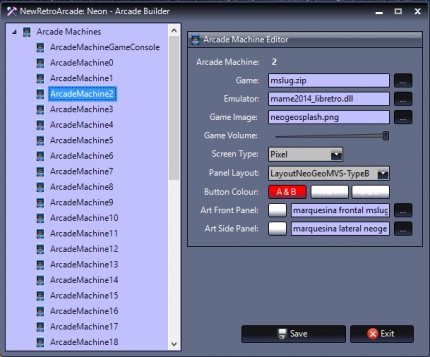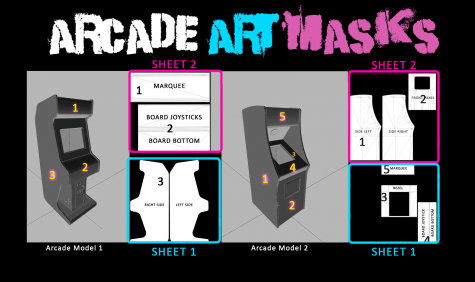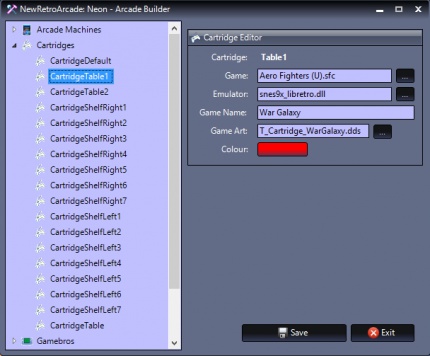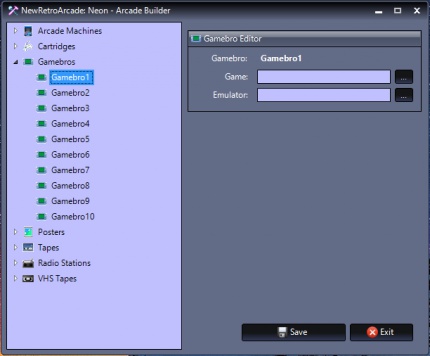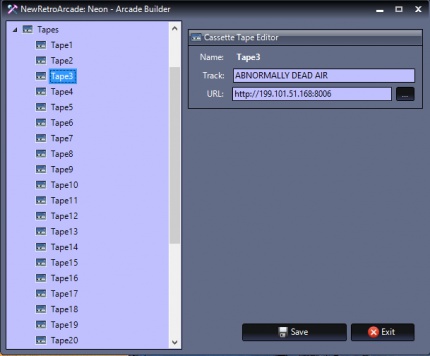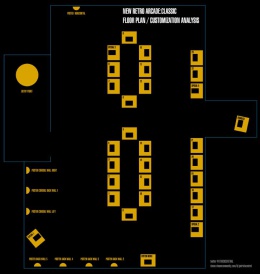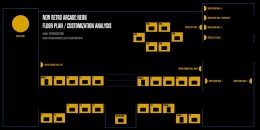New Retro Arcade Neon
New Retro Arcade Neon
New Retro Arcade Neon es un simulador de salón arcade donde jugar a máquinas arcade clásicas, ver vídeos en su sala vip en grupo o participar en sus minijuegos con hasta 6 jugadores online. Además, es totalmente compatible tanto con los cascos de VR (Oculus Rift/HTC Vive) como con el juego en monitor/tv.
Contenido |
Requisitos
MÍNIMO:
- SO: Windows 7
- Procesador: Intel i5-4590
- Memoria: 8 GB de RAM
- Gráficos: NVIDIA GTX 970
- DirectX: Versión 11
- Almacenamiento: 5 GB de espacio disponible
- Notas adicionales: New Retro Arcade Neon supports non-VR, as well as all VR headsets, however motion :controllers are recommended for the optimum gameplay experience.
RECOMENDADO:
- SO: Windows 7
- Procesador: Intel i7-4770
- Memoria: 16 GB de RAM
- Gráficos: NVIDIA GTX 980
- DirectX: Versión 11
- Almacenamiento: 5 GB de espacio disponible
- Notas adicionales: New Retro Arcade Neon supports non-VR, as well as all VR headsets, however motion :controllers are recommended for the optimum gameplay experience.
Tipos de salón recreativo
*Clásico
En la versión clásica del salón recreativo (es prácticamente la misma que la de la demo) tendremos acceso a varios minijuegos: bolos, encestado, dardos, etc... También tendremos la oportunidad de jugar con una portátil Game boy clásica y una consola de sobremesa que puede emular juegos de Super Nintendo y MegaDrive (todo ello previamente configurado).
En está versión del salón tendremos la mayor cantidad de máquinas arcade para configurar, un total de 17 máquinas. En estás máquinas podremos personalizar tanto la disposición de stick /botones, las marquesinas, el juego arcade que se usará y el tipo de pantalla.
Como añadido a mayores disponemos de dos elementos multimedia: La radio y la los vídeos VHS. En la radio podremos meter cassettes que son configurables para poder escuchar radios online mientras jugamos o las que ya trae por defecto con música ochentera. En los VHS se pueden configurar enlaces para ver tanto contenidos de servicios tipo Youtube como vídeos de nuestro PC.
*Neon
La nueva revisión que añade la versión comercial del juego está enfocada a mezclar la parte de recreativas del salón clásico con nuevas salas que contienen minijuegos desarrollados por los creadores de Digital Cybercherries.
Estos minijuegos pese a que son jugables sin cascos de VR, están enfocados a ser jugados con dichos accesorios y con posibilidad de online.
Entre los minijuegos podemos encontrar dardos, bolos, cabinet de disparos estilo house of the dead (salvando las diferencias), etc...
Como última novedad con respecto al salón clásico, se ha añadido una sala nueva: "Cinema". En está sala, al igual que en la tv+vhs del salón clásico, podremos juntarnos con más gente para ver contenido de vídeo que hayamos añadido previamente a las cintas VHS.
Configuración inicial
El paso inicial que deberemos hacer para comprobar que los juegos emulados funcionen es configurar las máquinas. Esto requiere su tiempo y es posiblemente el mayor obstáculo que tiene de entrada NRAN.
Cuando lancemos el juego desde steam tendremos cuatro opciones: Lanzar el juego en modo SteamVR, lanzarlo para Oculus, lanzarlo para monitor/tv y por último la herramienta de configuración del salón arcade.
Antes de ejecutarla debemos colocar los archivos que sean necesarios en cada carpeta correspondiente dentro de la ruta "..New Retro Arcade Neon/New Retro Arcade/Content". Las carpetas y contenidos que colocaremos serán los siguientes:
- Arcades: Aquí meteremos las imagenes laterales y frontales que adornarán las máquinas recreativas.
- Cartridges: Aquí deberemos poner las iamgenes para la decoración de los cartuchos de las consolas que habrá por el salón.
- Emulators: En está carpetas meteremos los archivos .dll de cada emulador extraidos de Libretro.
- Posters: El nombre lo dice todo, aquí van los posters que veremos en las paredes.
- Roms: Otra carpeta que habla por sí sola.
Configuración de máquinas arcade
Puntos a tener en cuenta para poder configurar todo los anterior:
- Los juegos de mame deben estar en formato zip. Además en la carpeta roms, juegos como los de CPS2 o Neo Geo exigen que tengamos otro zip en dicha carpeta con la bios en el caso de neo geo o el qsound.zip para los de CPS2. Roms modificadas exigen la original para funcionar.
- El core .dll del emulador de mame debe ser el que podemos encontrar hecho por Libretro, podemos tener varios e ir probando según el juego para solucionar compatibilidades.
- La imagen del juego debe tener un tamaño aproximado de 256x192 pixeles en el caso de las recreativas normales y de 256x322 en el caso de las recreativas especiales. El formato puede ser: DDS, BMP, JPEG o PNG.
- Con panel layout se puede seleccionar los tipos de botones y stick, pero para poder configurarlor más allá de la posición se debe tocar el archivo ArcadeButtonsLayouts dentro de la carpeta Content. Mucho ojo porque podemos cargarnos el archivo y que la herramienta de configuración deje de funcionar.
- El Art side panel y front panel deben ser en formato JPEG, BMP, DDS o PNG. Además, deben seguir las siguientes distribuciones tamaños:
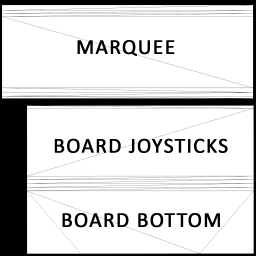 |
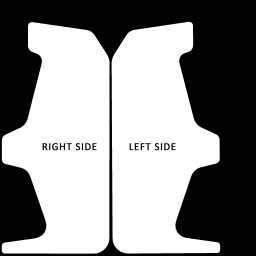
|
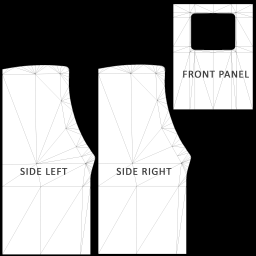 |
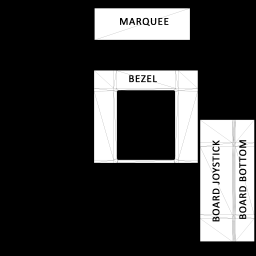
|
Configuración de cartuchos de sobremesa
Configuración de cartuchos portátiles
Configuración posters
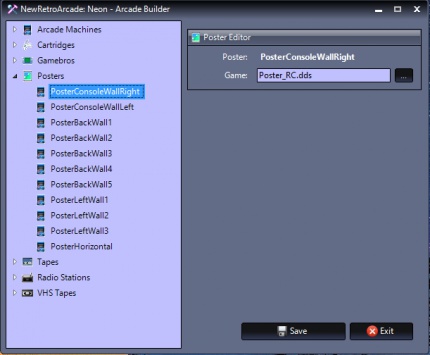 |
|
Configuración Archivos multimedia
Los apartados multimedia tienen exactamente las mismas opciones de configuración que podemos marcar de la siguiente manera:
- Name: El nombre correspondiente a la emisora, cassette o VHS.
- Track: El nombre con el que nosotros la denominaremos.
- URL: En el caso de la radio y las cassetes se puede poner cualquier radio en streaming online que desemos. En el caso de las cintas VHS va un paso mas allá pudiendo poner servicios en streming, Youtube, Vimeo o contenido de vídeo que tengamos en el disco duro.
Los formatos validos que respoduce el juego son los siguientes:
- .3gp .a52 .aac .asf .au .avi .dts .dv .flac .flv .mkv .mka .mov .mp2 .mp3 .mp4 .mpg .nsc .nsv .nut .ogm .ogg .ra .ram .rm .rmvb .rv .ts .tac .tta .ty .vid .wav .wmv .xa
Distribución del salón arcade
El usuario Sharktopus de Steam ha tenido a bien hacer dos mapas, uno apra cada salón arcade, para que podamos guiarnos a la hora de trabajar con la herramienta de configuración.
- Salón clásico:
- Salón Neon:
Enlaces relacionados